ССД дискови имају бројне карактеристике које се разликују од чврстих дискова које би требало узети у обзир током рада. Као део данашњег чланка, показаћемо вам како правилно поставити ССД Мини Твеакер.
Први кораци са програмом
ССД Мини Твеакер је компактна, али прилично функционална апликација која вам омогућава прецизно подешавање различитих аспеката интеракције између система и ССД-а. Онемогућавањем непотребних и сувишних услуга које не носе корисни терет при раду са ССД-ом или директно штете уређају, можете знатно повећати низове услуга уређаја и мало побољшати перформансе. Да бисте започели рад у програму, следите ове кораке:
Преузмите ССД Мини Твеакер са званичне веб странице
- Преузмите софтвер користећи горњу везу.
- Започните инсталацију програма на свој рачунар кликом на „Преглед ...“да би се дефинисало место за то.
- Изаберите место за складиштење апликације и кликните "У РЕДУ".
- Кликните на Провери да бисте распаковали програмске датотеке.
- Апликација се не отвара аутоматски. Стога ручно идите у фасциклу наведену током инсталације и покрените верзију која одговара битности вашег ОС-а тако што ћете отворити ССД Мини Твеакер 2.9 к32 за Виндовс 32-бит и ССД Мини Твеакер 2.9 к64 за 64-битне верзије.
- Када се отвори, програм ће приказати прозор који садржи листу редова са ознакама и неколико радњи.
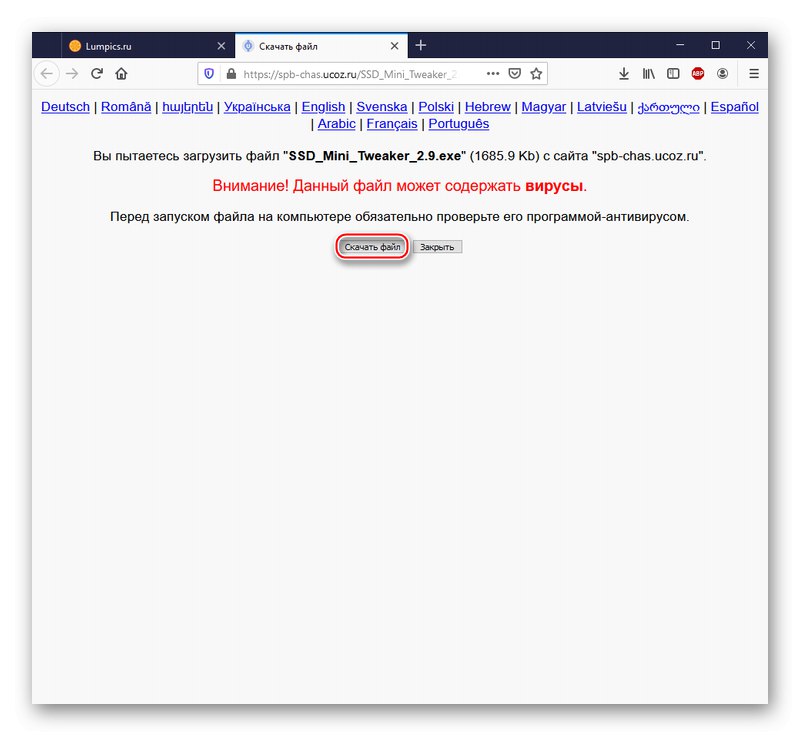
Пажња! Не брините, на страници за преузимање у програму за инсталирање нема вируса. Такво упозорење је део безбедносне политике услуге хостинга Уцоз и појављује се при сваком преузимању. Али ако и даље имате недоумица, препоручујемо вам да се уверите да нема злонамерних елемената тако што ћете провјерити везу на мрежи.
Детаљније: Скенирање система, датотека и веза на вирусе на мрежи
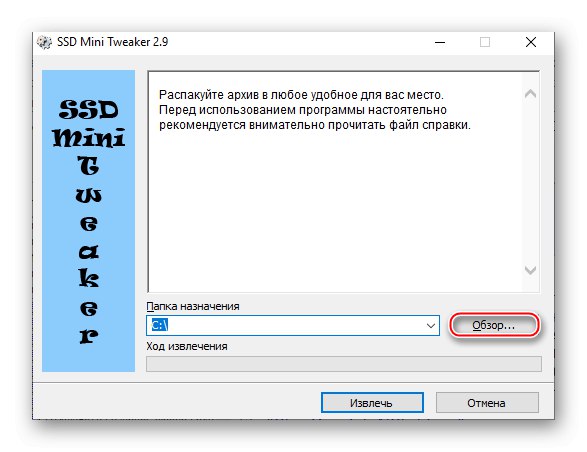
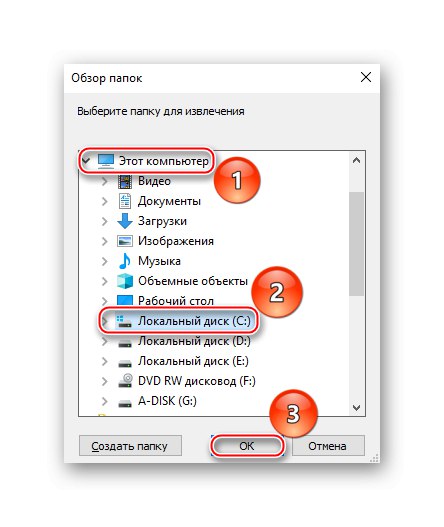
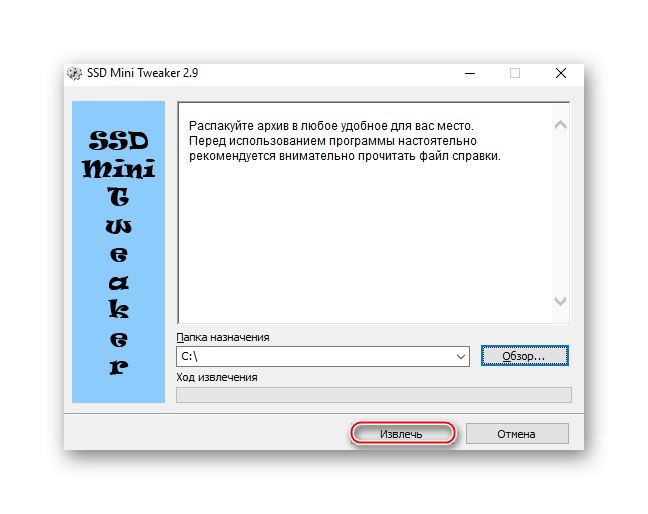
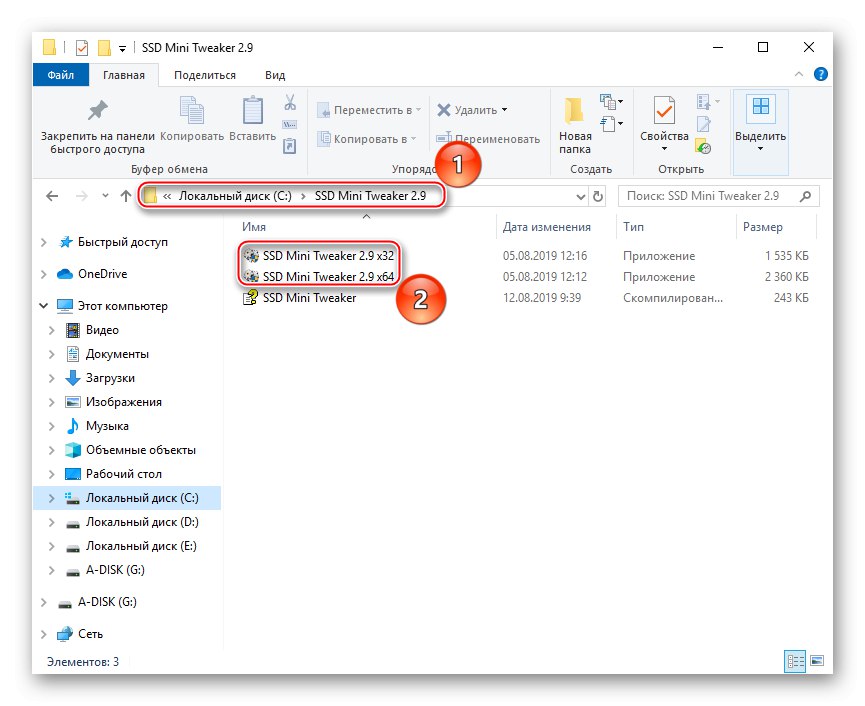
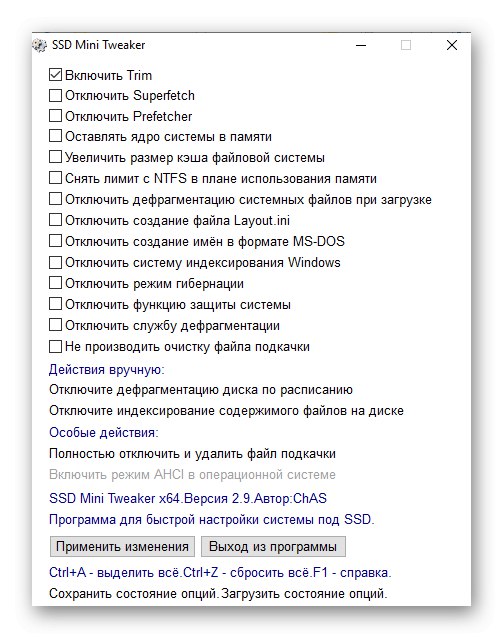
Такође погледајте: Конфигурисање ССД диска за рад виндовс 7 / Виндовс 10
Главни део рада са програмом
Суштина манипулације ССД Мини Твеакер-ом је омогућавање понуђених опција. Корисник мора да означи поља у разним редовима, која су одговорна за одређене радње повезане са радом погона или посебно ССД-а. О свакој од представљених поставки треба детаљно разговарати с обзиром на ефекат омогућене или онемогућене линије на систем и брзину рачунара у целини.
Омогући обрезивање
Команда "ТРИМ" одговоран за функцију обавештавања ССД-а о доступним блоковима података које ОС апликације више не користе. То значи да их уређај може самостално очистити без штете.
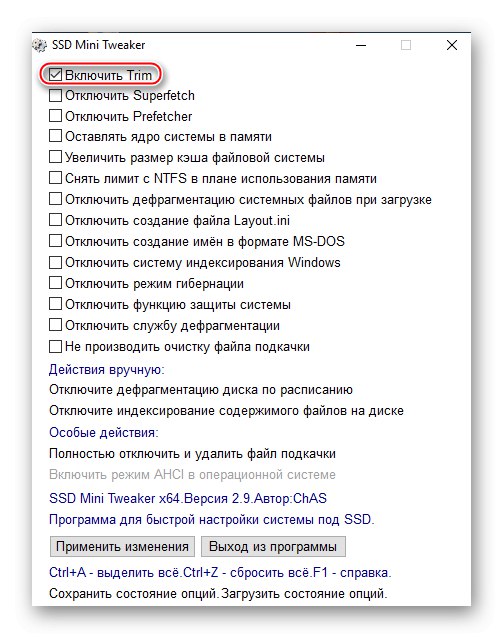
Ова поставка је подразумевано омогућена, штавише, критична је. Овај статус је оправдан чињеницом да бисте без њега морали редовно да ручно или помоћу ОС-а бришете неискоришћене и привремене датотеке са уређаја, што у нормалној употреби доводи до прогресивне деградације могућности читања и писања на ССД-у. Због тога наведена опција није деактивирана и не може се деактивирати путем ССД Мини Твеакер-а.
Онемогући Суперфетцх
Услуга "Суперфетцх", такозвани суперфетцх, постоји у систему ради кеширања најтраженијих датотека. Односно, пружа најбржу иницијализацију на захтев корисника, преносећи потребне податке у РАМ унапред.
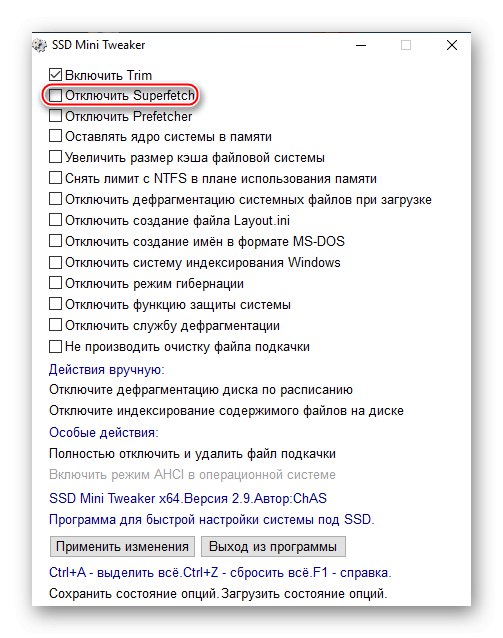
У случају рада са ССД погонима, ова услуга је сувишна због минималног кашњења у испоруци података и може се онемогућити без штете. Штавише, уклањање непотребне потребе за разменом података са РАМ-ом дефинитивно ће имати позитиван ефекат на трајност ССД-а.
Такође погледајте: За шта је одговоран СуперФетцх виндовс 7 / Виндовс 10
Онемогући Префетцх
Услуга „Префетцх“ или префетцх, је основа за стварање повезаног "Суперфетцх"... Овај системски елемент омогућава тврдом диску да смести одређени број програма (до 128 уноса) у РАМ.Списак садржи апликације које надзорни сервис најчешће користи. Неко време након престанка активне употребе, долази до истовара, али не у меморију диска, већ у датотеку страничења. Горе наведене компоненте најбоље функционишу заједно "Суперфетцх" додатно анализира понашање корисника и ОС-а, поновно учитавајући датотеке са ХДД-а на РАМ које су већ истоварене, ако је потребно.
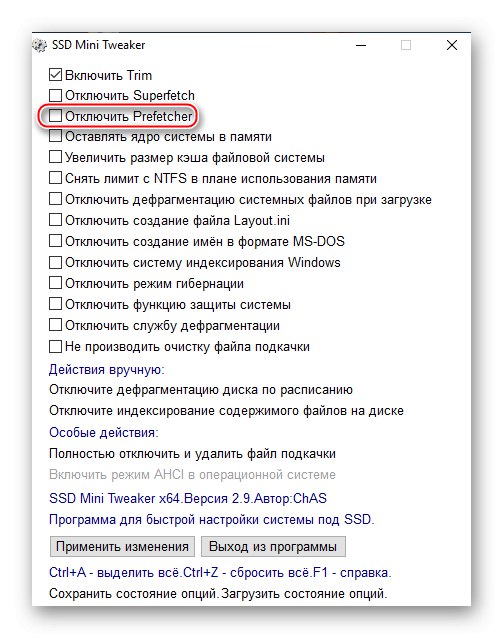
Као и претходна опција, услуга која се разматра у овом параграфу може се онемогућити без штете по систем због веће брзине читања / писања ССД уређаја у поређењу са чврстим дисковима и смањења броја циклуса замене.
Оставите системско језгро у меморији
Језгро је централни повезујући елемент система, захваљујући којем програми могу приступити снази рачунара. Виндовс оперативни системи, почев од Висте, обдарени су способношћу да премештају језгро са диска у датотеку страничења и у РАМ ради бољих перформанси.
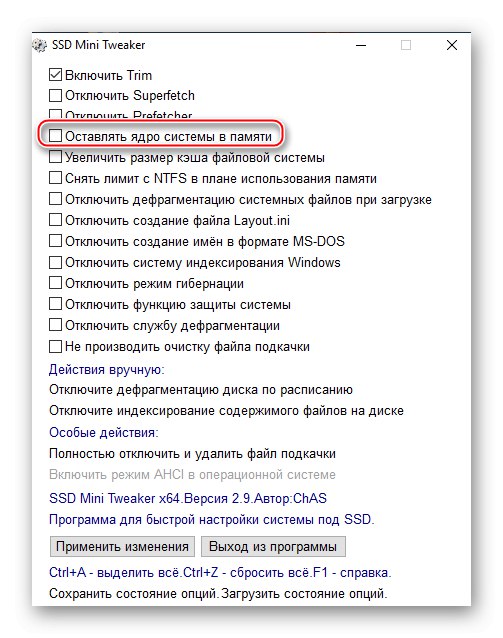
Можете рећи Виндовс-у да желите да остави своје језгро у РАМ-у, чиме осигуравате његову локацију и одбацујете потребу за сталним кретањем према и из погона. Услужни програм за ССД дискове је смањити број замена датотека. Стога има смисла активирати ову опцију.
Пажња! Када је поменуто подешавање омогућено, потребно је више од 2 ГБ РАМ-а за исправан рад. У супротном, кернел неће моћи адекватно да се уклопи у РАМ, а систем ће успорити. Али могуће су и значајније негативне последице.
Повећајте величину кеш меморије датотечног система
Ова поставка је намењена побољшању перформанси рачунара и утиче на учесталост уписивања блокова датотека на диск, смањујући је. Мање позива на ССД имаће позитиван ефекат на трајање његовог функционисања.
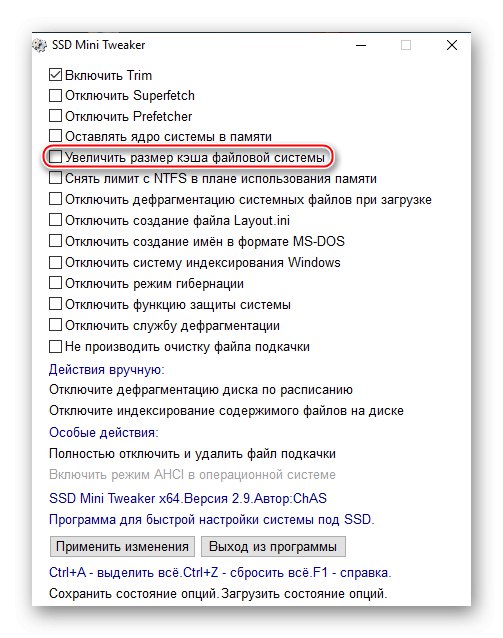
Ова опција се топло препоручује искључиво за серверске системе и захтева велику количину РАМ-а (преко два гигабајта), али то су само минимални захтеви.
Прочитајте такође: Начини за брисање кеш меморије у оперативном систему Виндовс 10
Уклоните ограничење са НТФС-а у погледу коришћења меморије
Уклањање ограничења са НТФС-а повећаће број страница датотечног система доступних за кеширање и, сходно томе, повећаће број операција читања / писања доступних за премештање у РАМ-у.
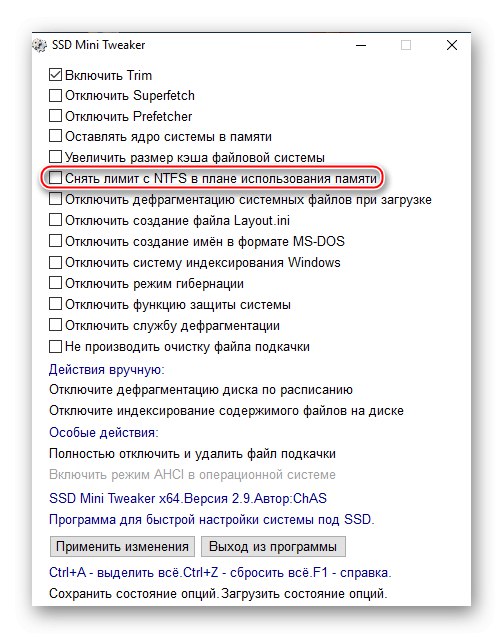
Ова конфигурација олакшава покретање више апликација истовремено, побољшавајући перформансе паралелног рада. Али то кошта по питању великих и скалабилних захтева у погледу количине РАМ-а. Авај, не можемо рећи тачну количину потребних гигабајта РАМ-а. Захтеви за омогућавање поменуте поставке нису исти за све и зависе од величине одређеног диска и броја апликација инсталираних у оперативном систему Виндовс.
Онемогућите дефрагментацију системских датотека приликом покретања
Дефрагментација датотека потребних за покретање система је ефикасна мера при раду са чврстим диском за убрзавање покретања ОС-а. Али карактеристике дизајна ССД уређаја и велика брзина читања чине га бесмисленом, па чак и донекле штетном особином за ССД дискове. Одвојено, штета ће бити описана у наставку уз помињање истоимене опције.
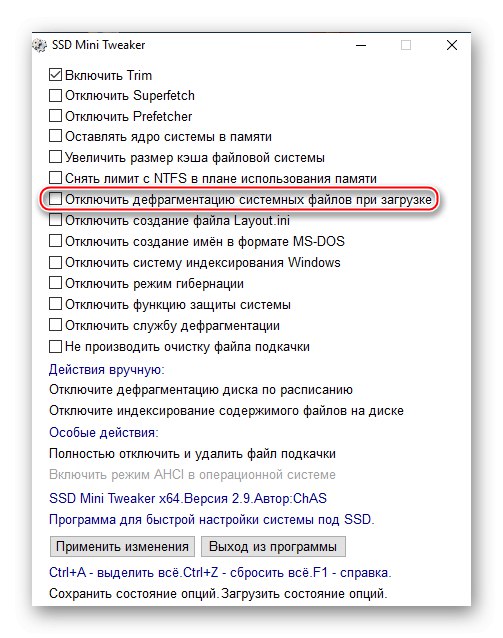
Програмери програма топло препоручују онемогућавање дефрагментације системских датотека приликом учитавања Виндовс-а, како не би расипали ССД ресурс.
Онемогућите стварање датотеке Лаиоут.ини
Поменута системска датотека чува податке које користи стандардни Виндовс дефрагментер. ИН "Лаиоут.ини" пружа списак датотека и директоријума потребних за покретање ОС-а и апликација.
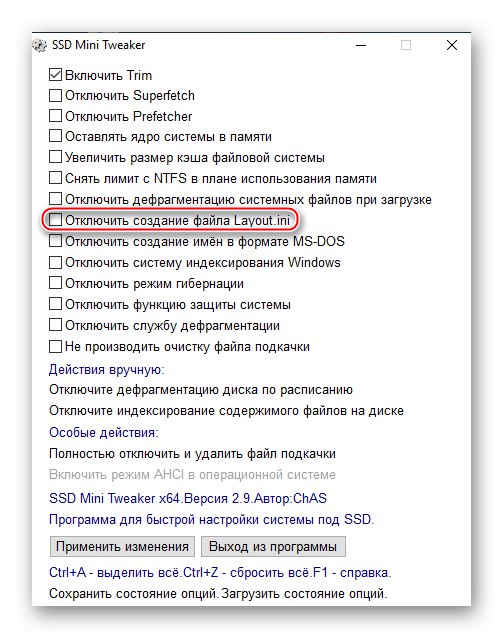
Програм за дефрагментацију користи ове информације за оптимално позиционирање података на чврстом диску тако да глава уређаја не мора да хода целом површином уређаја у потрази за потребним елементима. У ССД дисковима, због недостатка механичких делова, ова функција није потребна. Треба напоменути да параметар постиже пуну ефикасност заједно са опцијом „Онемогући претходно преузимање“... У супротном, можете избрисати само тренутну датотеку, али она се може вратити током процеса преузимања.
Онемогући стварање МС-ДОС имена
Ова поставка омогућава систему датотека НТФС да брже обрађује ускладиштене податке због укидања подршке за имена у формату „8.3“. Поменути формат имена доживљава се као архаичан и / или софтвер изграђен на застарјелим структурама за обраду информација.
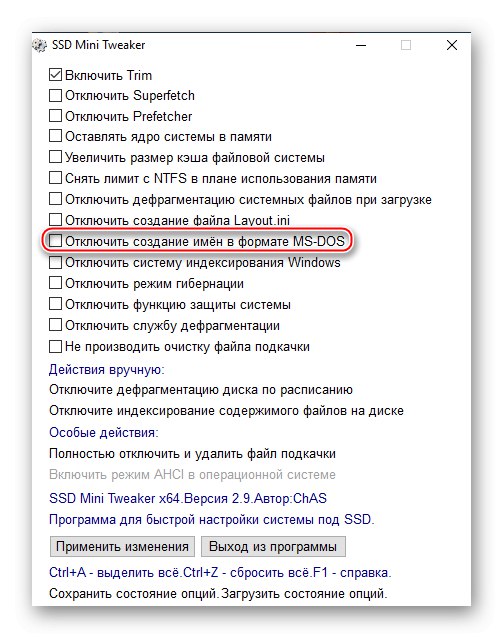
Онемогућавање подршке неће наштетити оперативном систему Виндовс. Таква мера ће чак побољшати перформансе, али неке старије, још увек 16-битне апликације могу почети да имају потешкоће у проналажењу директоријума и датотека са дугим именима, па је негативни аспект смањена компатибилност.
Онемогући Виндовс систем индексирања
Услуга система за претрагу Виндовс користи индексирање директоријума и датотека да би побољшала перформансе ОС-а редовним приступом погону. Ово је прихватљиво за ХДД, али ССД троши само ресурсе, чинећи побољшање перформанси врло безначајним.
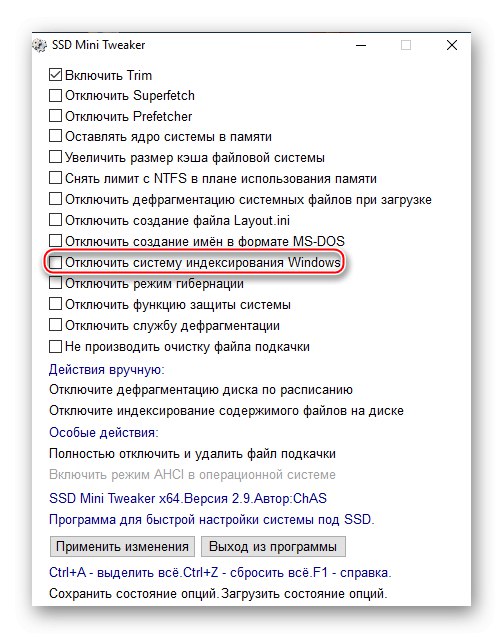
Препоручили бисмо онемогућавање ове поставке како бисмо осигурали дуготрајну употребу ССД-а, ако не само за једно „али“. Коректан сервисни рад „Виндовс претрага“ не може се гарантовати без индексирања. Односно, када омогућите горе поменуту поставку, ризикујете да останете без прикладног системског алата за тражење датотека и апликација. Али могуће је селективно онемогућити индексирање помоћу ставке Онемогућите индексирање садржаја датотеке на диску За више информација погледајте одељак Ручне радње. Такође програмери дозвољавају опцију замене стандардне претраге независним решењем.
Прочитајте такође: Шта је индексирање датотека на тврдом диску
Онемогући хибернацију
Улазећи у хибернацију, рачунар обуставља све активне процесе, али то на такав начин да може брзо да настави рад тамо где је заустављен. Покренути програми и подаци који се обрађују избацују се из РАМ-а у посебну датотеку "Хиберфил.сис", а када изађете из стања спавања, враћају се у РАМ.
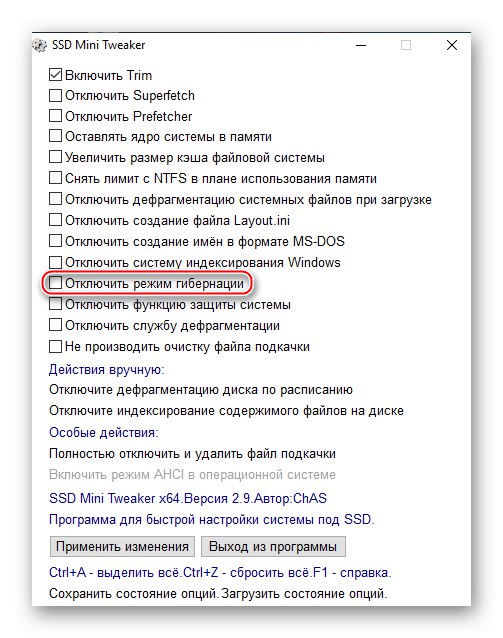
Суштина операције је у томе "Хиберфил.сис" није створен директно на прелазу у хибернацију. Увек је присутан на рачунару и једнак је количини РАМ-а, чекајући да се информације ставе у себе. Односно, сликовито речено, ово је празан контејнер за податке који се налазе у РАМ-у, како би се брзо пребацили у празан простор, а затим вратили. Не преписује се аутоматски (променом и акумулацијом датотека и процеса у РАМ-у), али увек заузима простор, па има смисла онемогућити режим хибернације када се користи мали систем за складиштење с обзиром на РАМ.
Такође погледајте: Онемогућите хибернацију у виндовс 7 / Виндовс 10
Онемогућите заштиту система
Поставка вам омогућава да очистите диск са Виндовс контролних тачака. Ово ослобађа погон од потребе за складиштењем података за опоравак, што ослобађа простор. А могућност стварања нових тачака није одмах дозвољена, што значи да се смањује број операција писања / преписивања. Предност активације је више слободног простора и мање оптерећења на ССД-у, што вам омогућава да радите дуже време.
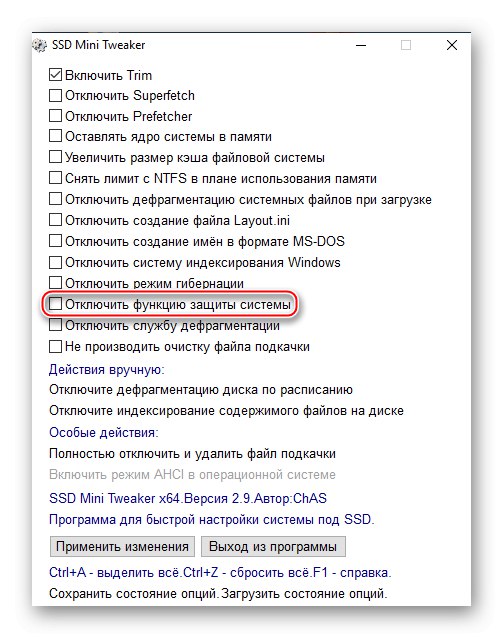
Мана је што у хитним случајевима не можете да вратите Виндовс у одређено стање. На пример, мало пре критичног квара или направите тачку враћања пре неког експеримента са рачунаром. У тим случајевима мораћете да се вратите у првобитно стање ако рачунар престане да ради адекватно.
Прочитајте такође:
Вратите системске датотеке у виндовс 7 / Виндовс 10
Враћање Виндовс 10 у првобитно стање
Онемогући услугу дефрагментације
Као што је поменуто у параграфу „Онемогућите дефрагментацију системских датотека приликом покретања“, дефрагментација није потребна за ССД уређај због карактеристика дизајна и недостатка механичких делова. ССД не треба да реструктурира датотеке и њихове делове тако да, фигуративно говорећи, „леже“ што ближе једни другима.Коришћење поменутог подешавања у потпуности онемогућава дефрагментацију на рачунару, што позитивно утиче на ССД јер смањује број захтева за уређајем.
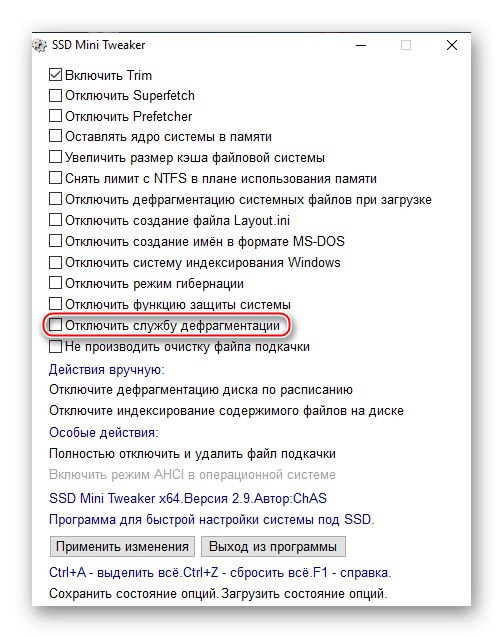
Али ово негативно утиче на чврсте дискове, који највероватније раде заједно са ССД-овима. Њима је пријеко потребна дефрагментација, у супротном уређаји неће моћи брзо да прочитају податке који су у фрагментираном стању. Програмери саветују коришћење искључења само када рачунар користи искључиво ССД дискове, а ако то није случај, препоручују само делимично онемогућавање услуге уклањањем ССД-а са заказане листе за дефрагментацију, што ће помоћи истоименом „Ручна радња“: „Онемогући заказану дефрагментацију диска“која ће вас преусмерити на жељену контролу ОС-а.
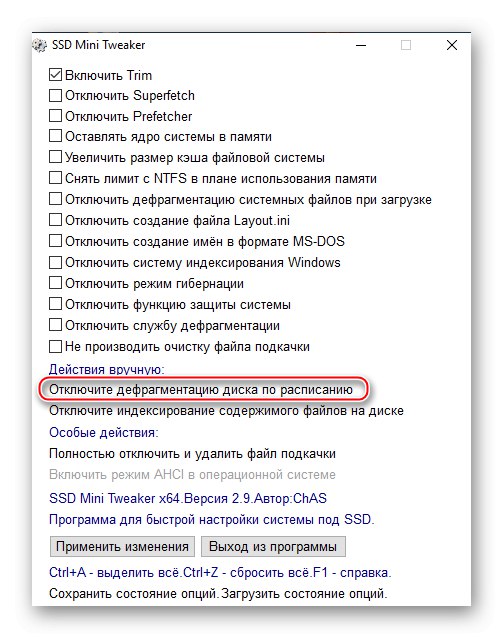
Не бришите датотеку страничења
Ако ваш рачунар има датотеку страничења која се налази на ССД-у, то значи да се током поновног покретања одвија поступак брисања ФП-а. То повећава трајање поновног покретања рачунара и сваки пут када се на диск упути захтев, што поново и изнова преписује податке на њему. Овај поступак не доноси предност погону и оперативном систему Виндовс уопште.
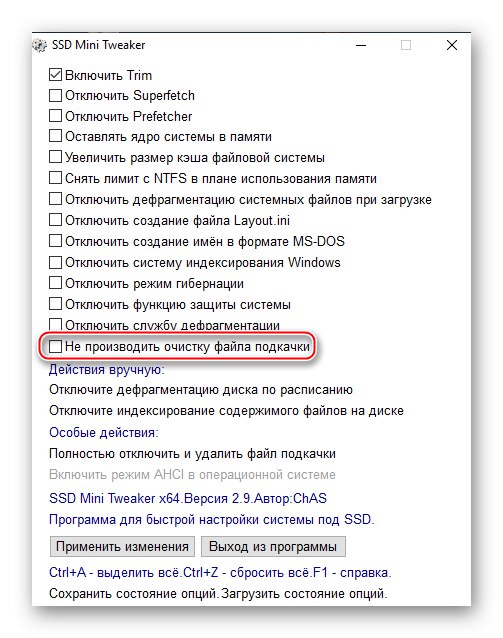
Ова ставка нема значајних недостатака и могу је користити готово сви корисници, осим ако сигурно не знате да из неког разлога требате избрисати привремене податке датотеке страничења сваки пут када се систем поново покрене.
Онемогућите и уклоните свап датотеку у потпуности
Прва је посебна и донекле радикална акција. Подсећања ради, датотека страничења је механизам за складиштење информација које се обично налазе у РАМ меморији. Подаци који се тренутно активно не користе, истоварују се из РАМ-а у ФП на погону и чекају у крилима док корисник не отвори апликацију која треба оперативне информације. Ово се односи на програме који се извршавају у лежишту и умањене прозоре. Онемогућавање датотеке страничења имаће позитиван ефекат на смањење броја операција извршених на захтев ССД-а, а самим тим и на дуготрајност уређаја. Таква мера ће такође ослободити одређени број гигабајта виртуелног простора (подразумевано је величина ФП постављена на двоструку количину РАМ-а).
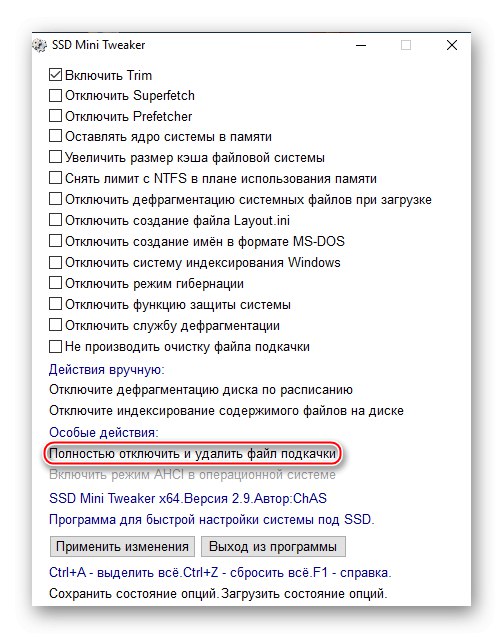
Треба имати на уму да је онемогућавање датотеке страничења прилично ад хоц мера. Да бисте правилно применили ову меру, морате да се уверите да је физичка количина РАМ-а довољна да систем ради без одлагања у одсуству његовог виртуелног еквивалента. Па чак и ако има довољно РАМ-а, имајте на уму да је неким апликацијама и даље потребан ФП за несметан рад због особености структуре кода и концепта интеракције са виртуелном меморијом.
Омогућите АХЦИ режим у оперативном систему
Режим интерфејса Адванцед Хост Цонтроллер Интерфаце омогућава погону (и ХДД и ССД) повезаном преко САТА интерфејса да ефикасније комуницирају са ОС-ом.
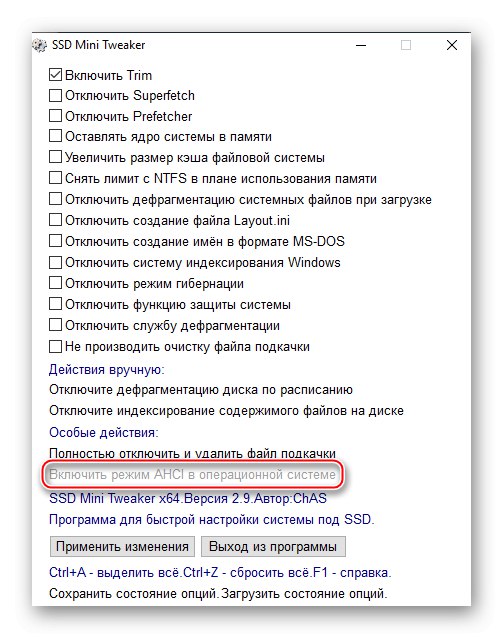
Омогућавање ове компоненте нема негативан ефекат и, напротив, препоручује се приликом повезивања ССД уређаја путем САТА.
Напомена: ССД-ови повезани преко ПЦИ Екпресс, М.2 или УСБ-а онемогућиће ову опцију.
Прочитајте такође:
Шта је АХЦИ режим у БИОС-у
Укључите АХЦИ режим у БИОС-у
Узорци профила за прилагођавање
И сада, када су анализиране свака тачка и њен утицај, можемо дати неке опште препоруке о томе како правилно конфигурисати ССД Мини Твеакер. Као што сте већ приметили, није свака опција у стању да има несумњиво позитиван утицај и на ССД и на систем у целини. Поред тога, нека подешавања су прилично специфична и ситуациона, па ћемо предложити и прегледати неколико општих профила.
Профил: Онемогућите непотребне елементе
За овај профил препоручујемо да означите поља поред ових редова:
- „Онемогући Суперфетцх“;
- „Онемогући Префетцхер“;
- „Онемогући дефрагментацију системских датотека при покретању“;
- „Онемогућите стварање датотеке Лаиоут.ини.“
Тада би требало да кликнете на дугме "Примените измене".
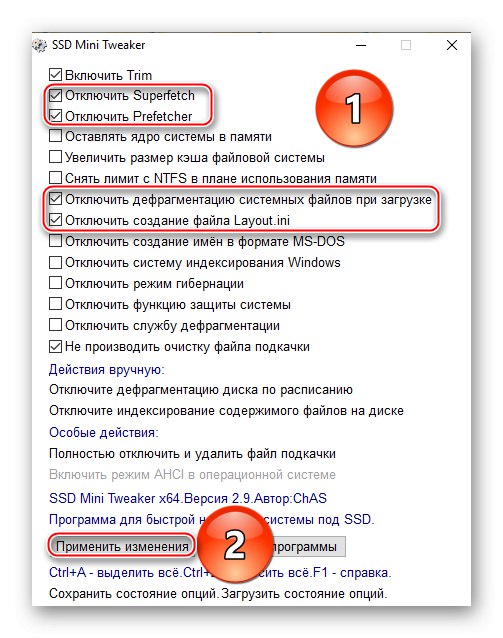
Овај скуп мера омогућиће вам да искључите потпуно непотребне услуге које не повећавају перформансе Виндовс-а када се ОС налази на ССД-у. Међутим, наведени онемогућени елементи расипају ресурсе погона, смањујући укупно време рада. У исто време, профил не утиче на опције које имају одређене захтеве за очување исправног рада система.
Профил: ССД Искључи
Сада проверите ове опције:
- „Оставите системско језгро у меморији“;
- „Уклоните ограничење са НТФС-а у погледу употребе меморије.“
И притисните "Примените измене".
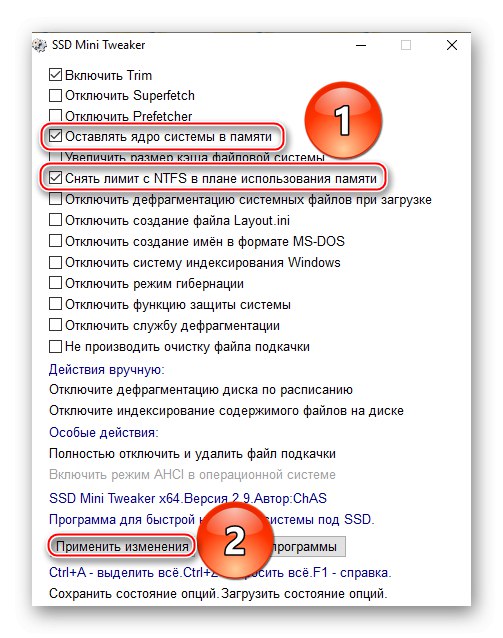
Ако рачунар који се подешава има довољно РАМ-а да ускрати могућности система да надокнади недостатак РАМ-а, онда можете применити такав профил. Када се активира, РАМ се користи што је више могуће уместо учитавања ССД-а и редовних захтева на диск. Верујемо да ће најмање 8, али боље од 16 ГБ, бити довољно да омогући горе поменуте опције.
Профил: Повећајте перформансе
Означите поља:
- „Онемогући стварање имена у МС-ДОС формату“;
- „Не чистите датотеку страничења.“
Такође кликните на ЛМБ "Примените измене".
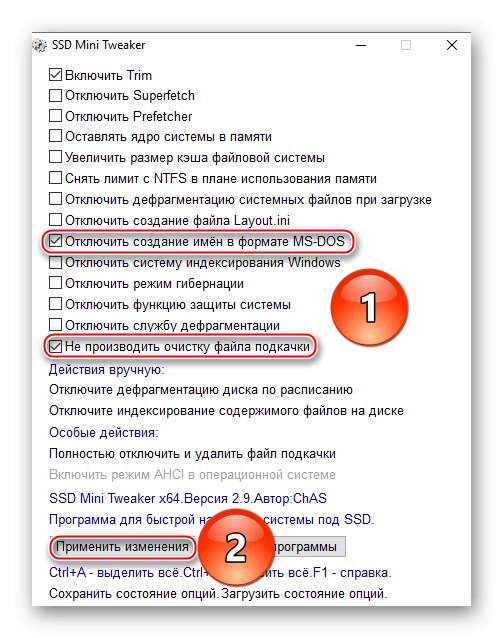
Коришћење ових опција додатно ће повећати брзину системског ССД-а, али имајте на уму да неки програми, посебно старији, више неће моћи да виде имена датотека и фасцикли.
Профил: Издржљив ССД
Да бисте поставили такав профил, означите ове редове:
- „Онемогући Суперфетцх“;
- „Онемогући Префетцхер“;
- „Онемогући дефрагментацију системских датотека при покретању“;
- „Онемогући стварање датотеке Лаиоут.ини“;
- „Онемогући Виндовс систем индексирања“;
- „Онемогући режим хибернације“;
- „Онемогући функцију заштите система“;
- „Онемогући услугу дефрагментације“;
- „Не чистите датотеку страничења.“
Не заборавите да притиснете дугме "Примените измене".
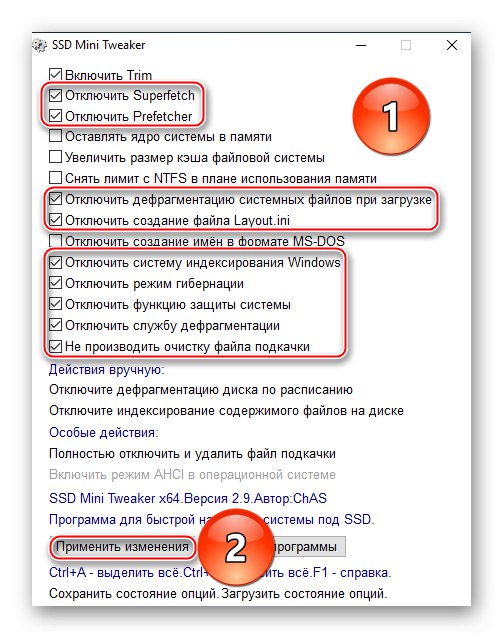
Активирање горњих поставки умањиће број захтева ОС-а за ССД уређај што је више могуће, чиме ће се сачувати његов ресурс. Али морате жртвовати Виндовс претрагу система, хибернацију и могућност враћања система до одређене тачке.
Напомена: за исправну иницијализацију многих параметара, морате поново да покренете рачунар након примене промена.
Резиме и општи савети
Као што видите, опције за конфигурисање различитих аспеката интеракције система са ССД уређајем кроз ССД Мини Твеакер су прилично опсежне и флексибилне. Биће могућности за различите укусе и карактеристике рачунара, као и за различите начине употребе и личне преференције корисника. Навели смо и прегледали све редове поменутог програма, њихов непосредни ефекат и утицај на дужи рок. Поред тога, предложени су општи профили за различите ситуације, али они нису канонски и оптимални су за све. Дакле, коначни избор параметара треба да остане на одређеном кориснику.
Не плашите се експериментисања и потражите профил који вам највише одговара, бирајући комбинацију различитих опција у складу са личним преференцама, конфигурацијом рачунара и врстом везе ССД уређаја. Вреди напоменути да чак и ако конфигуришете нешто што није потпуно тачно, то неће довести до тренутне деградације СТС-а. То значи да ћете имати прилику да се вратите у првобитно стање ако приметите пад перформанси или било коју другу врсту непријатности због омогућавања одређених поставки.
Из општих корака, препоручујемо вам да оставите датотеку страничења, али да је пребаците на свој чврсти диск. То ће вам омогућити да имате резерву виртуелне меморије за програме који захтевају доста ресурса попут истих Гоогле хром, као и они програми који не могу ефикасно да раде без ФП-а. Таква мера ће осигурати да систем задржи своје перформансе и позитиван ефекат присуства виртуелне меморије, међутим, у таквој ситуацији неће бити потребно расипати ССД ресурс.
Такође погледајте: Креирање датотеке страничења на рачунару са виндовс 7 / Виндовс 10
Поред тога, не препоручујемо потпуно онемогућавање дефрагментације. Најбоље решење било би само изузети ССД са листе аутоматски дефрагментираних помоћу акције „Онемогући заказану дефрагментацију диска“... Ово ће сачувати поменуту корисну меру за чврсте дискове, али неће дозволити да утиче на ССД дискове.
Прочитајте такође: Онемогућите дефрагментацију ССД-а у виндовс 7 / Виндовс 10
Поред тога, биће корисно „Омогући АХЦИ режим у оперативном систему“за оптимизацију САТА везе са ССД-ом. Наравно, ако је ваш ССД уређај повезан преко М.2, ПЦИ Екпресс или УСБ-а, тада таква поставка неће бити доступна, а преостаје само повећање перформанси у хардверу избором најновијег конектора и кабла за повезивање.
Стога смо у оквиру горњег материјала рекли како правилно конфигурисати ССД Мини Твеакер. Програм има много параметара који нису погодни за сваки ОС и начин употребе. Због тога бисте требали сами одабрати њихов оптимални списак, узимајући у обзир наше препоруке. Ако постоје потребе за додатним информацијама, користите помоћ за програм који се појављује у истој фасцикли са извршним датотекама. Детаљно описује опције и укључује коментаре програмера за сваку ставку у апликацији.
Напомена: Имајте на уму да ће ССД Мини Твеакер и ово упутство бити корисни само када је ваш оперативни систем на ССД уређају. Не препоручује се употреба поменутог софтвера ако ССД користите за складиштење података или покретање ограниченог броја програма са њега, али Виндовс се налази на ХДД-у. У супротном, готово све описане радње могу озбиљно наштетити перформансама рачунара и категорично се не препоручују за чврсти диск.